De functie voor het opnemen van gesprekken is altijd al beschikbaar geweest op Android. Maar door recente updates hoort de andere persoon in het gesprek nu een aankondiging dat het gesprek wordt opgenomen. Dit doet in sommige gevallen echter afbreuk aan het doel van het opnemen van gesprekken. De andere persoon zal nu bijvoorbeeld gewoon liegen omdat u opneemt voor bewijs? Dus hier leest u hoe u gesprekken op Android kunt opnemen zonder dat de andere persoon het weet.
Gesprekken opnemen op Android zonder dat iemand het weet
Gesprekken opnemen zonder toestemming van de andere persoon gaat niet alleen over het schenden van privacy, maar kan ook illegaal zijn, afhankelijk van het land waar u woont. Als het illegaal is in uw land en verbaal bewijs vereist is door de wet, moet u niet verder gaan.
1. OEM Dailer App gebruiken
Hoewel de aankondigingsfunctie alleen in de Google Phone app is geïntroduceerd, gebruiken veel OEM’s zoals OnePlus, Oppo, enz. dezelfde als de standaard dialer app. Toch zijn er nog steeds veel OEM’s zoals Samsung die de voorkeur geven aan hun eigen dialer-app. Als uw telefoon een eigen dialer-app heeft, zal deze de andere persoon tijdens het gesprek niet waarschuwen.
Als u niet zeker weet of uw kiezer-app van Google of van de OEM is, druk dan met de lange knop op de kiezer-app en selecteer de optie App info.
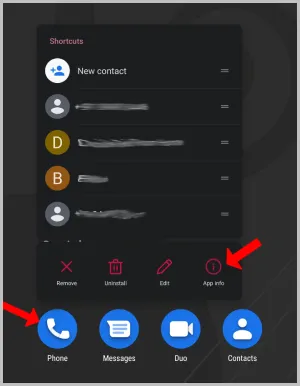
Op de app info pagina scrollt u naar beneden en selecteert u de optie App details. Dit zou u moeten doorverwijzen naar de dialer app in de Play Store, waar u gemakkelijk de ontwikkelaar van de app onder zijn naam kunt vinden.
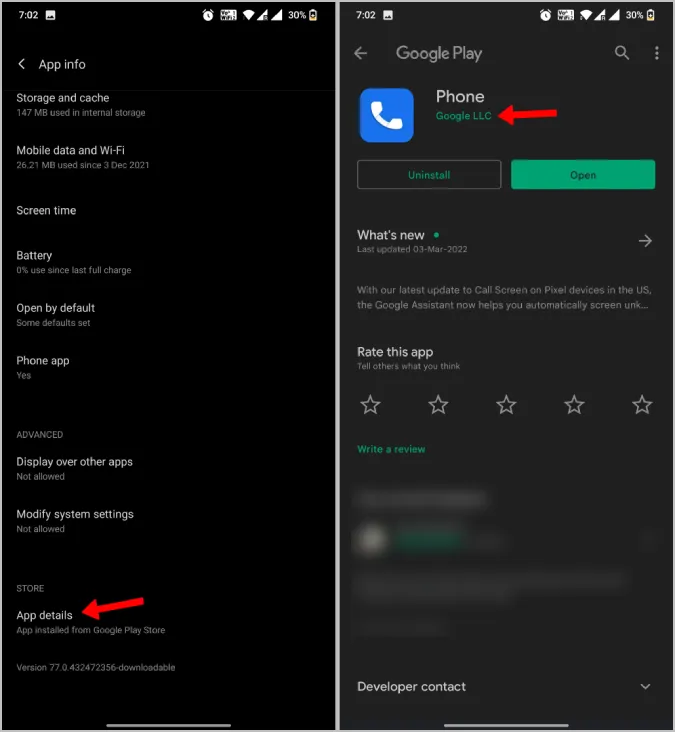
Als de optie App details grijs is, dan is het waarschijnlijk een dialer-app van de OEM.
2. Een Dailer-app van derden gebruiken
Als uw telefoon de Google Phone app gebruikt, is de eenvoudigste manier om waarschuwingen voor het opnemen van gesprekken te stoppen het gebruik van een dialer van derden uit de Play Store. Er zijn veel dialer-apps van derden om uit te kiezen, maar mijn persoonlijke aanbeveling zijn de True Phone Dailer app en Drupe Dailer app. Terwijl de eerstgenoemde een gewone dialer-app is met een optie om gesprekken op te nemen, is Drupe rijk aan functies met opties zoals herinneringen om te bellen, notities tijdens het bellen, en integreert met andere apps zoals WhatsApp, Duo, Telegram, e-mail, enz.
Eenmaal gedownload, moet u de app instellen als de standaard telefoonkiezer-app. U kunt het installatieproces volgen of Instellingen > Apps > Standaard Apps > Telefoon App openen en de app instellen als standaardtelefoonapp.

De optie voor gespreksopname is niet standaard ingeschakeld op de True Phone Dailer app. Om dit in te schakelen, start u de app en tikt u op het menu met drie puntjes rechtsonderin om de optie Instellingen te selecteren.
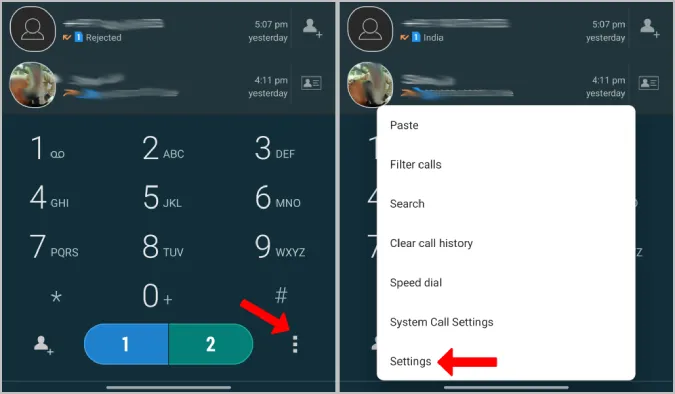
Op de pagina met True Phone instellingen selecteert u Inkomende/Uitgaande gesprekken en vervolgens de optie Gesprek opnemen.
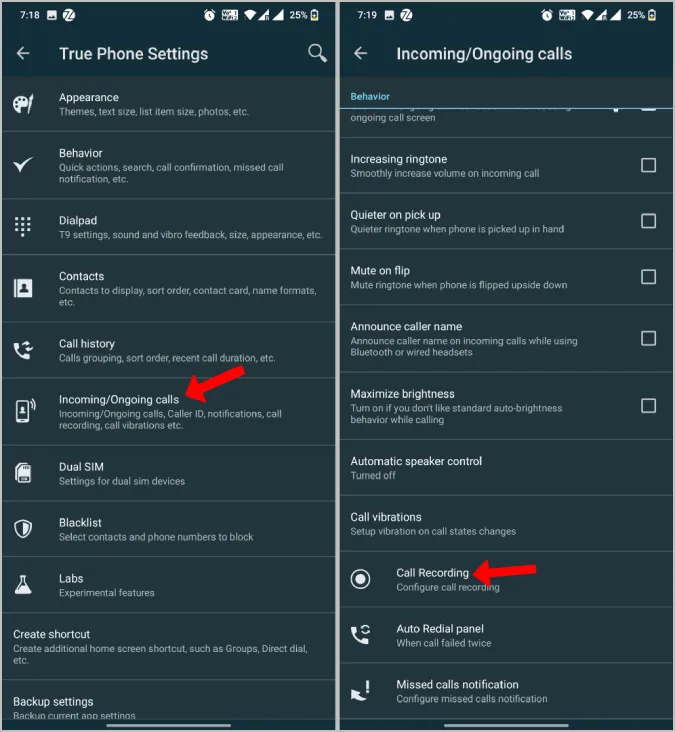
Schakel het schakelaartje naast de optie Gesprek opnemen inschakelen in. Dat is alles, als u nu in gesprek bent, zou u de tegel Opnemen op het kiesscherm moeten zien.
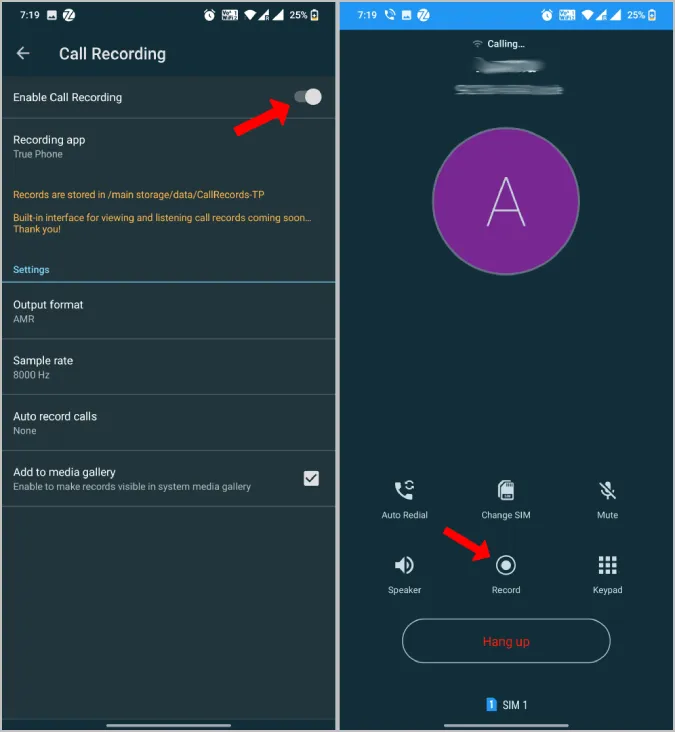
3. Truecaller gebruiken
Truecaller is ontwikkeld om uit te zoeken wie u belt voordat u de telefoon opneemt. Maar ze bieden een volwaardige dialer die ook een gespreksopnamefunctie biedt. Download en installeer Truecaller gewoon uit de Play Store en stel het in als de standaard telefoonapp.
De gespreksopnamefunctie is standaard ingeschakeld, maar u moet een paar toestemmingen geven om het te laten werken. Om dat te doen, opent u Truecaller en tikt u op het hamburgermenu in de rechterbovenhoek. Selecteer hier de optie Gespreksopnames in het menu.
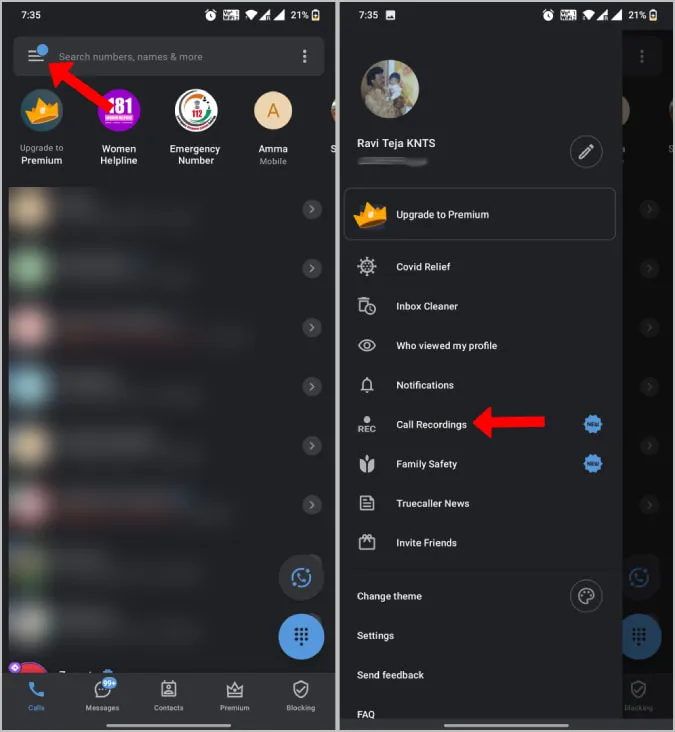
Op de volgende pagina tikt u op de optie Nu instellen om de gespreksopname in te stellen.
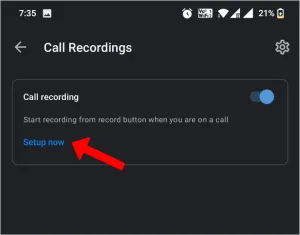
Geef vervolgens toestemming voor opslag en toegankelijkheid om de gesprekken op te nemen en op uw apparaat op te slaan.
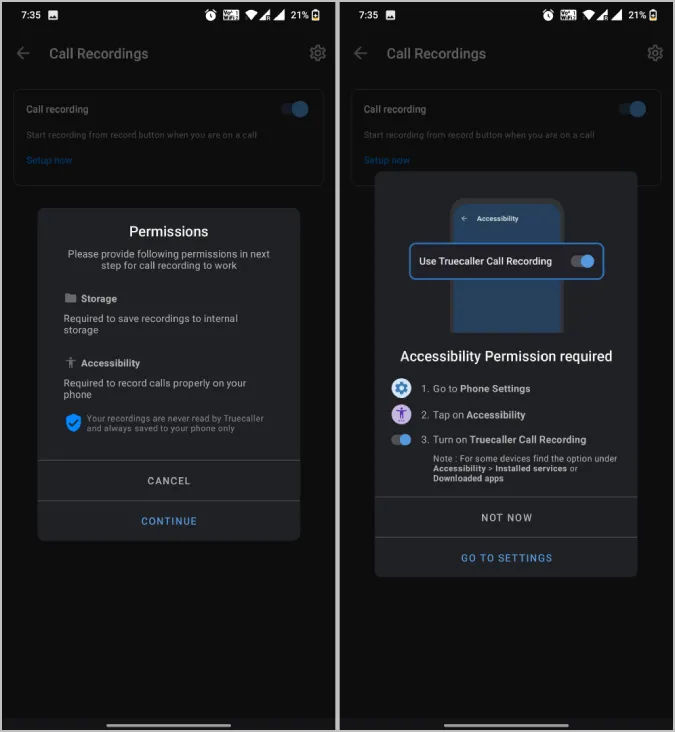
Dat is alles, u hebt met succes de functie Gesprek opnemen op Truecaller ingeschakeld.
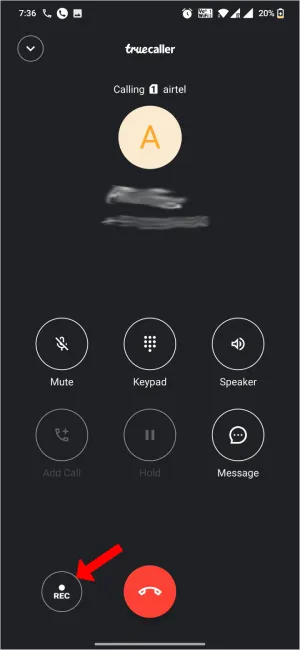
4. Een app voor gespreksopname van derden gebruiken
Als u liever de Google telefoon-app gebruikt, maar u wilt gewoon dat de waarschuwingen stoppen, gebruik dan een opname-app van derden in plaats van de ingebouwde app. Automatic Call Recorder van Appliqato is een goede keuze. Installeer de app Automatic Call Recorder uit de Play Store en open deze. Voltooi nu het installatieproces door de nodige toestemmingen te geven.
Alle gesprekken worden standaard opgenomen zonder dat u daar iets voor hoeft te doen. Hoe dan ook, u kunt de app-instellingen openen om gesprekken van alleen specifieke contacten op te nemen in plaats van van alle contacten. Om dat te doen, opent u het tabblad Meer en selecteert u vervolgens Instellingen.
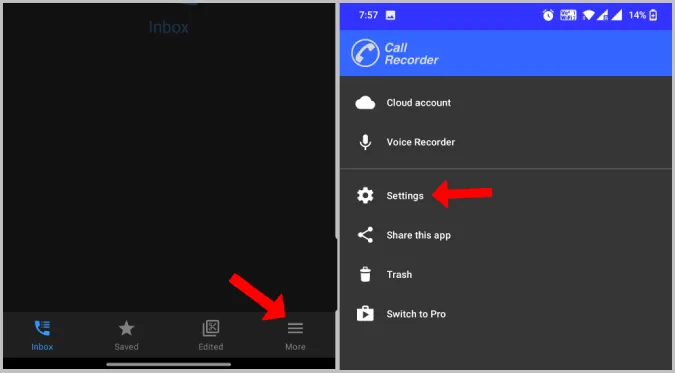
Op de pagina Instellingen opent u Opnamemodus en schakelt u Contacten opnemen uit.
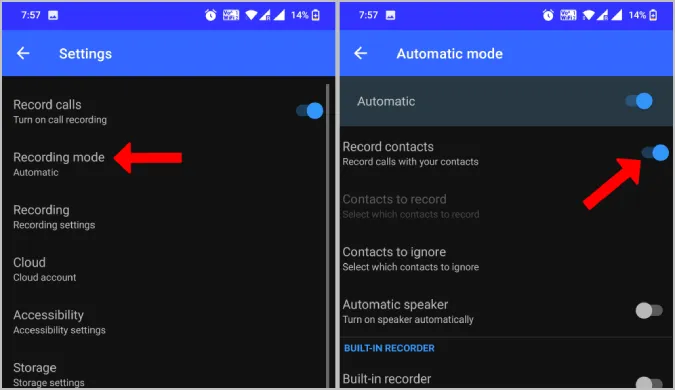
Nu kunt u op Contacten om op te nemen tikken en individuele contacten selecteren waarvan u de gesprekken wilt opnemen zonder dat ze het weten. U kunt ook Contacten negeren, wat fungeert als een witte lijst. Alle gesprekken worden automatisch opgenomen en er is geen manier om dit tijdens het gesprek te starten/stoppen.
5. De Google Phone app gebruiken met TTSLexx geïnstalleerd
Een andere manier om gesprekken op te nemen terwijl u Google Phone gebruikt is via de TTSLexx app. Het waarschuwingsbericht wordt aangekondigd door de tekst-naar-spraakservice van Google. Op Android kunt u de tekst-naar-spraakservice wijzigen van Google naar services van derden. Door de app TTSLex te gebruiken, schakelt u in principe de tekst-naar-spraakservice uit.
Installeer de app TTSLexx uit de Play Store. Open Systeeminstellingen > Taal en invoer > Tekst-naar-spraak uitvoer.
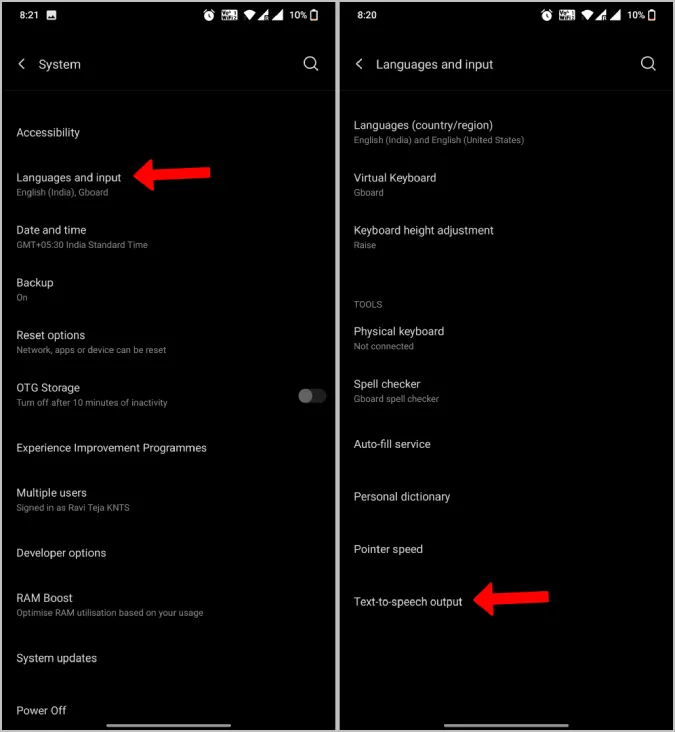
Tik nu op de optie Voorkeursengine en selecteer TTSLexx.
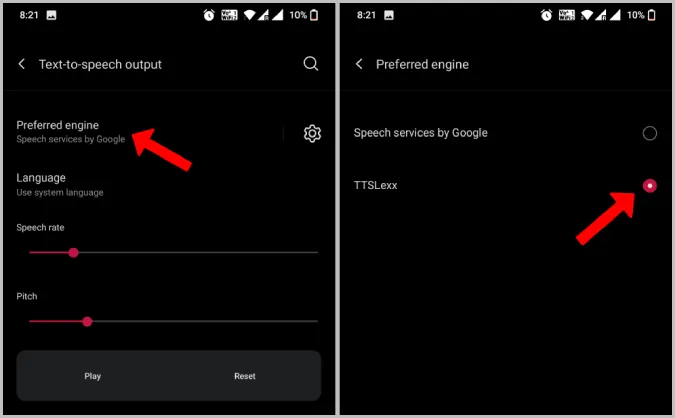
Gesprekken opnemen zonder dat iemand het weet
U zou nu gesprekken moeten kunnen opnemen zonder dat de beller/ontvanger het weet. Mijn persoonlijke voorkeur is om een app van derden voor het opnemen van gesprekken te gebruiken in combinatie met Google Phone. Op die manier, met de automatische gespreksrecorder, hoef ik me geen zorgen te maken of ik wel moet onthouden om gesprekken op te nemen.
